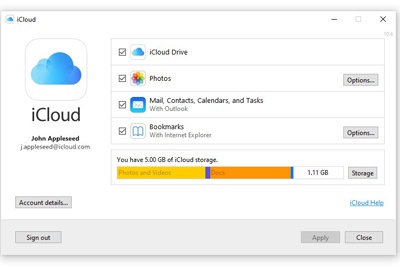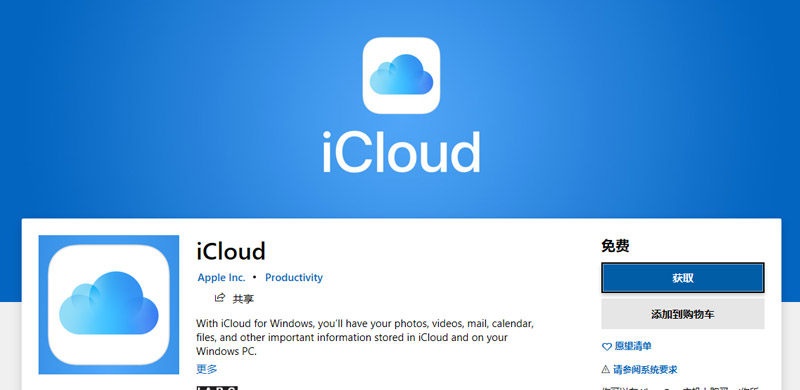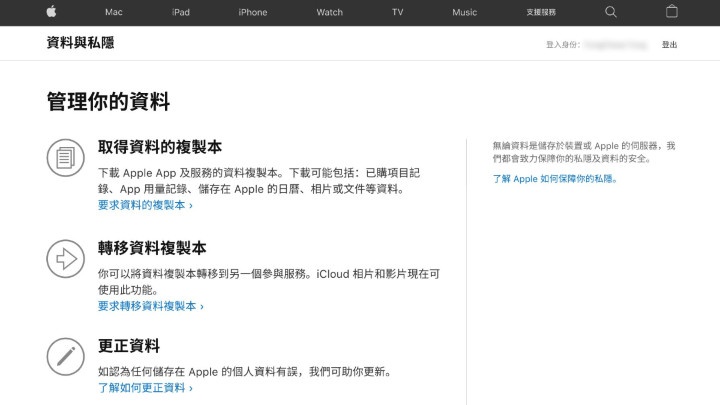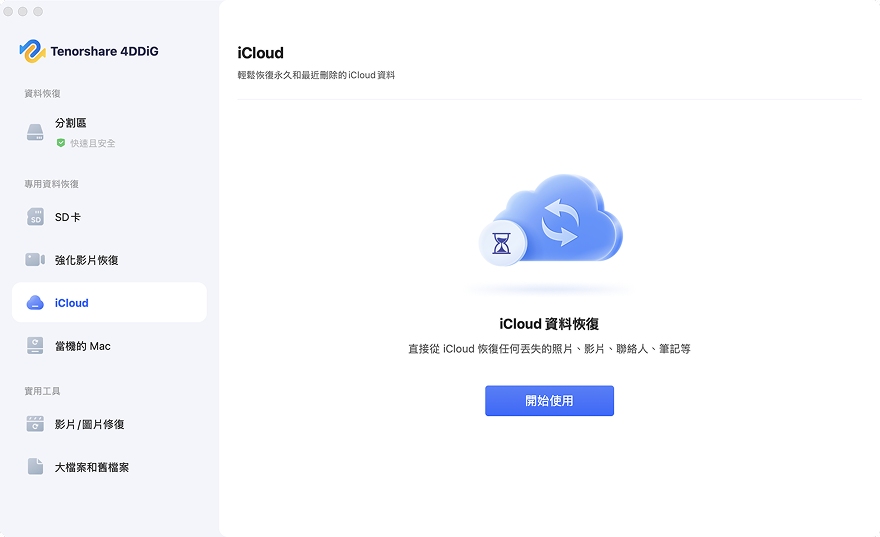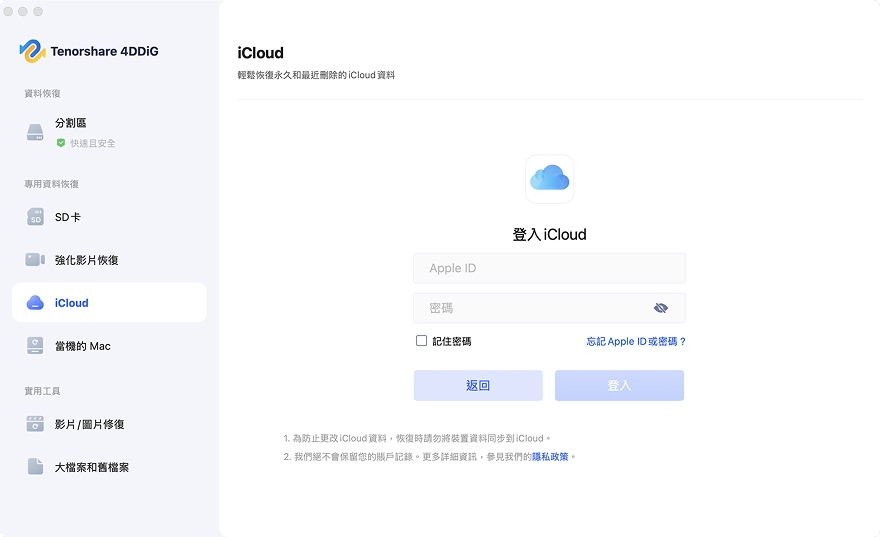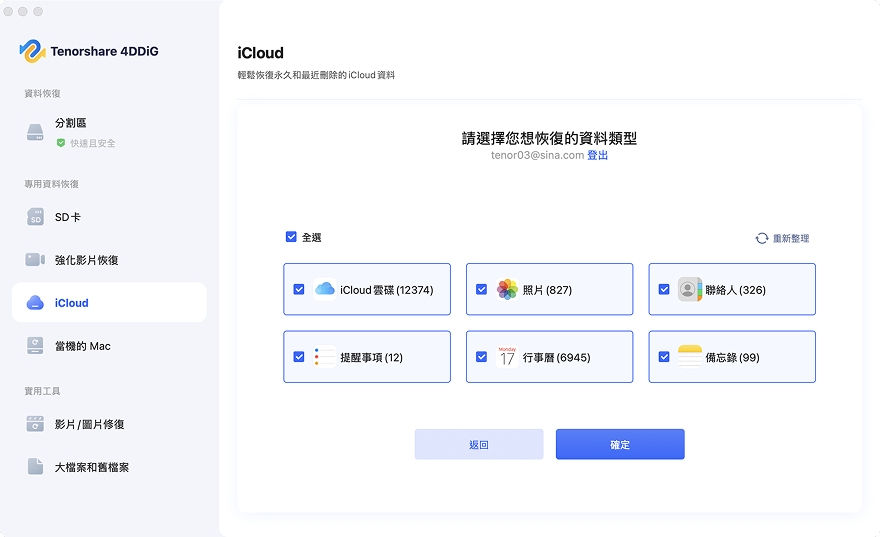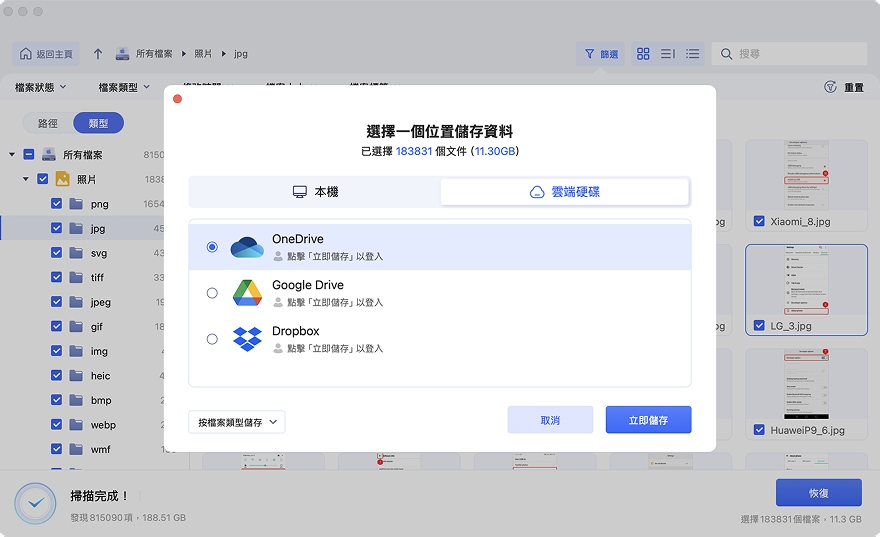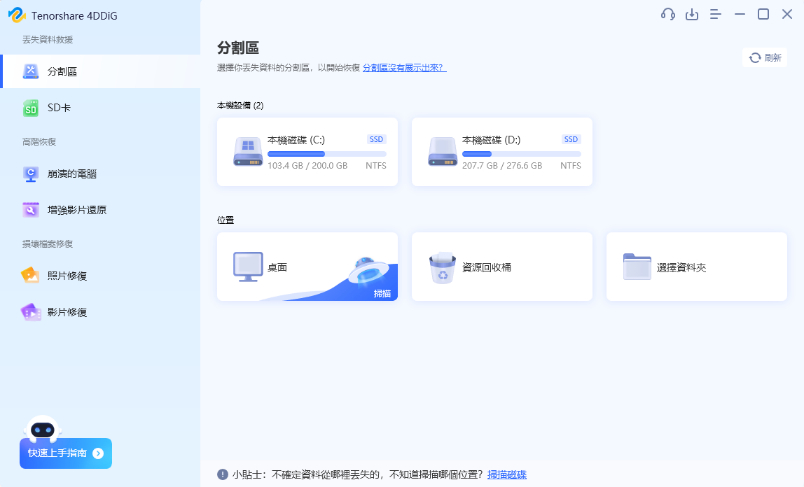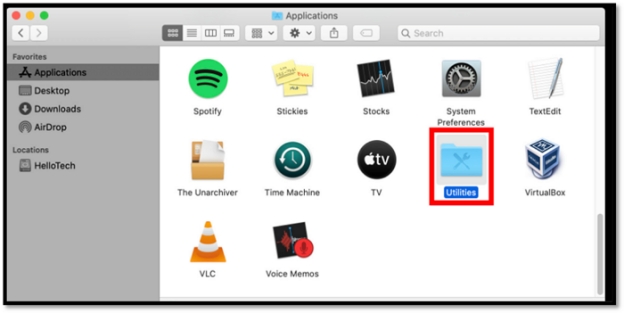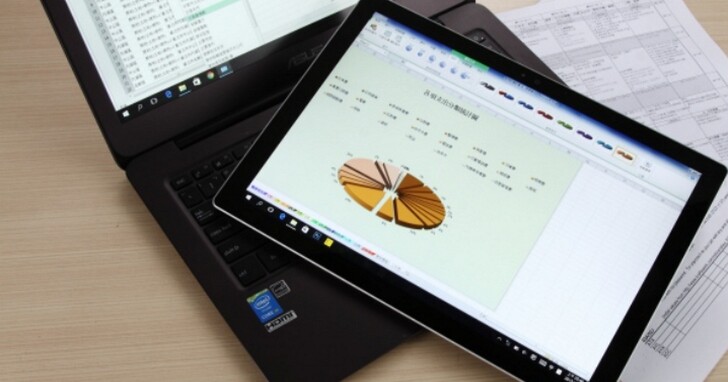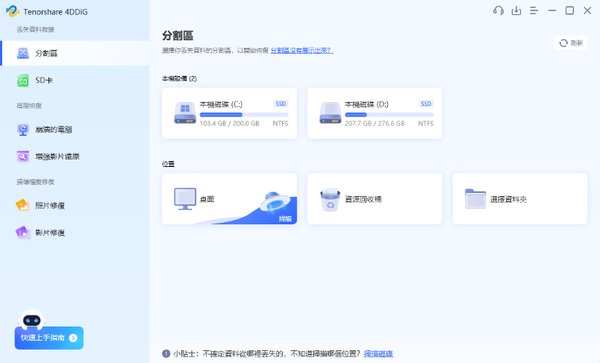隨著數位生活的普及,我們的iPhone、iPad和Mac裝置中儲存了大量珍貴的照片、影片、聯絡人和重要文件。雖然iCloud提供了便利的雲端儲存服務,但將iCloud備份到電腦仍然是許多用戶的迫切需求。
根據Apple官方統計,全球超過15億台裝置使用iCloud服務,其中約78%的用戶曾因為儲存空間不足或資料安全考量,希望將雲端資料下載到本地電腦。無論是為了釋放iCloud儲存空間、建立額外的資料備份,還是準備更換新裝置,掌握正確的iCloud備份電腦方法都至關重要。
本文將詳細介紹4種實用且安全的方法,幫助您輕鬆實現iCloud電腦備份,確保重要資料的安全性和可存取性。
一、為什麼要將iCloud備份到電腦?
在探討具體方法之前,我們需要了解為什麼要進行iCloud備份電腦的操作。根據蘋果公司的統計數據,全球有超過15億台設備正在使用iCloud服務,而其中約有67%的用戶在電腦端曾經歷過iCloud同步資料遺失的困擾。備份iCloud到電腦的主要原因有:
- 資料安全性考量:雲端服務雖然便利,但仍存在服務中斷、帳號被駭或意外刪除的風險。將iCloud資料備份到本機電腦,能夠提供雙重保障。
- 儲存空間管理:免費的iCloud僅提供5GB空間,當資料量增加時,用戶需要額外付費。透過電腦iCloud備份,可以釋放雲端空間,同時保留完整資料。
- 離線存取需求:當網路環境不佳或需要離線查看重要資料時,本機備份提供了可靠的解決方案。
- 版本控制管理:電腦備份允許用戶保留多個時間點的資料版本,方便進行比較和還原操作。
根據資安專家的建議,採用「3-2-1備份策略」是最佳實踐:3份資料副本、2種不同的儲存媒體、1份異地備份。iCloud電腦備份正是這種策略的重要組成部分。
二、4種方法將iCloud備份到電腦
為了幫助您選擇最適合的方法,我們首先提供詳細的功能對比表:
- 方法
- 適用系統
- 備份完整性
- 推薦指數
- 官方網站下載
- Windows/Mac
- 部分資料
- ⭐⭐
- iCloud軟體
- Windows/Mac
- 選擇性同步
- ⭐⭐⭐
- 資料與隱私權
- Windows/Mac
- 完整資料
- ⭐⭐⭐
- 專業工具(推薦)
- Windows/Mac
- 完整且可選
- ⭐⭐⭐⭐⭐
方法1:透過官方網站下載iCloud備份電腦
開啟瀏覽器,前往 iCloud.com。
使用Apple ID登入您的iCloud帳戶。
-
選擇要下載的資料類型(照片、檔案、聯絡人等),批量選取需要的檔案。

方法2:透過iCloud軟體將iCloud備份刀片電腦
Windows用戶操作步驟:
-
前往Apple官網下載「Windows版iCloud」,安裝並重新啟動電腦。

開啟iCloud應用程式,登入Apple ID。
選擇要同步的資料類型,點擊「套用」開始同步到本地資料夾。
Mac用戶操作步驟:
開啟「系統偏好設定」,點擊「Apple ID」。
選擇「iCloud」,勾選要同步的項目。
資料將自動同步到相應的應用程式中。
需要長期保持資料同步
希望在多個裝置間共享檔案
主要使用Windows系統
方法3:透過「資料與隱私權」實現iCloud電腦備份
這是Apple提供的官方資料導出服務,可以下載完整的iCloud資料副本。
前往 privacy.apple.com,登入您的Apple ID。
-
選擇「取得資料複製本」,勾選需要的資料類型:
- iCloud照片
- iCloud雲碟
- 聯絡人
- 行事曆
- 提醒事項
- Safari書籤
-
其他應用程式資料

選擇檔案大小上限(最大25GB)。
確認申請,等待Apple處理(通常需要1-7天)。
收到電子郵件通知後,下載資料檔案。
方法4:使用iCloud工具備份電腦備份(★推薦方法)
雖然前面介紹的官方方法都能實現基本的備份功能,但在實際使用中往往面臨諸多限制:下載速度緩慢、操作步驟繁瑣、無法批量處理、缺乏自動化功能,以及備份不完整等問題。對於經常需要進行iCloud備份到電腦的用戶來說,這些限制會大大影響工作效率。
這就是為什麼專業的第三方工具成為最佳選擇的原因。在眾多備份解決方案中,Tenorshare 4DDiG iCloud資料救援工具憑藉其卓越的性能和用戶體驗脫穎而出,不僅獲得了全球超過500萬Mac用戶的信賴,更被TechRadar、MacWorld等知名科技媒體評為「年度最佳Mac資料管理工具」。
為什麼4DDiG Mac是iCloud備份到電腦的最佳選擇?
- 一鍵實現iCloud備份電腦:告別繁瑣步驟,只需點擊一次就能完成完整的iCloud資料備份,讓電腦iCloud備份變得前所未有的簡單。
- 10倍速度提升:獨創的多執行緒並行技術,讓iCloud電腦備份速度比傳統方法快10倍以上,50GB資料僅需90分鐘即可完成。
- 企業級安全保障:採用AES-256加密技術,確保您的iCloud備份電腦備份過程中資料絕對安全,已通過ISO27001資訊安全認證。
- 智能分類管理:自動將備份資料按類型、日期分類整理,讓您的iCloud資料在電腦上井然有序,隨時輕鬆找到所需檔案。
- 零失真備份:100%完整保留所有iCloud資料的原始格式和元數據,包括照片的拍攝資訊、聯絡人的詳細信息等。
- 增量備份節省空間:智能識別新增和修改的資料,只備份變化部分,大幅節省儲存空間和時間成本。
[💡立即免費下載4DDiG Mac >> 開始您的專業iCloud備份體驗!]
-
選擇「iCloud」
啟動程式後,從左側清單中選擇 iCloud 選項卡,然後按一下「開始」準備掃描 iCloud 上的所有資料。

-
登入您的 iCloud 帳戶
輸入您的 Apple ID 和密碼登入您的 iCloud 帳號。

-
掃描選定的檔案類型
選擇您想要恢復的 iCloud 資料類型,例如照片、聯絡人、備忘錄等,然後按一下「確認」繼續。

-
恢復 iCloud 資料
選擇要還原的檔案並還原它們。將已刪除的檔案從 iCloud 儲存到 Mac 本地或雲端硬碟。

不要等到資料遺失才後悔!現在就下載4DDiG Mac資料救援工具,享受免費7天試用期,親身體驗最專業的icloud備份電腦解決方案。點擊下方連結,30秒內即可開始您的資料安全之旅!
三、關於iCloud備份的相關問題
1. iCloud 如何備份到硬碟?
將iCloud資料備份到外接硬碟需要以下步驟:首先連接外接硬碟到電腦,確保硬碟格式為exFAT以支援跨平台使用。在備份軟體中選擇外接硬碟作為目標位置,建議硬碟容量至少是iCloud使用空間的2倍。選擇USB 3.0以上介面的SSD硬碟可提升傳輸速度。定期檢查硬碟健康狀態,避免資料遺失風險。
2. iCloud 雲端滿了怎麼辦?
當iCloud儲存空間不足時,系統會停止自動備份。短期解決方案包括:刪除不必要的備份檔案、清理大型照片影片、移除應用程式備份資料。長期策略建議定期執行iCloud備份到電腦操作,建立自動化備份排程。根據統計,用戶每年平均產生12GB新資料,建議每季度執行一次完整備份,既可釋放雲端空間又能確保資料安全。
3. iCloud備份到哪?
iCloud備份在電腦上的預設位置因系統而異。Windows系統中,iCloud照片儲存在%USERPROFILE%\Pictures\iCloud Photos,iCloud雲碟在%USERPROFILE%\iCloudDrive。Mac系統的照片位於~/Pictures/Photos Library.photoslibrary。使用專業備份工具可自訂位置,建議選擇非系統碟且空間充足的位置,定期檢查備份檔案完整性確保資料安全。
總結
iCloud備份到電腦是保護數位資產的關鍵步驟。透過本文介紹的四種方法,用戶可以根據需求選擇最適合的備份方案。然而,綜合效率、完整性和易用性考量,4DDiG Mac資料救援工具無疑是最佳選擇,它不僅讓iCloud電腦備份變得簡單快速,更提供了官方方法無法比擬的專業級體驗。
資料的價值往往在失去時才被充分認識。與其冒險依賴單一備份方式,不如現在就選擇4DDiG Mac建立可靠的電腦iCloud備份機制。定期備份、多重保護,讓科技真正為您的數位生活帶來安全保障。現在就開始行動,下載4DDiG Mac免費試用,體驗最專業的iCloud備份解決方案!